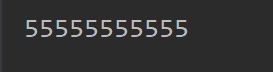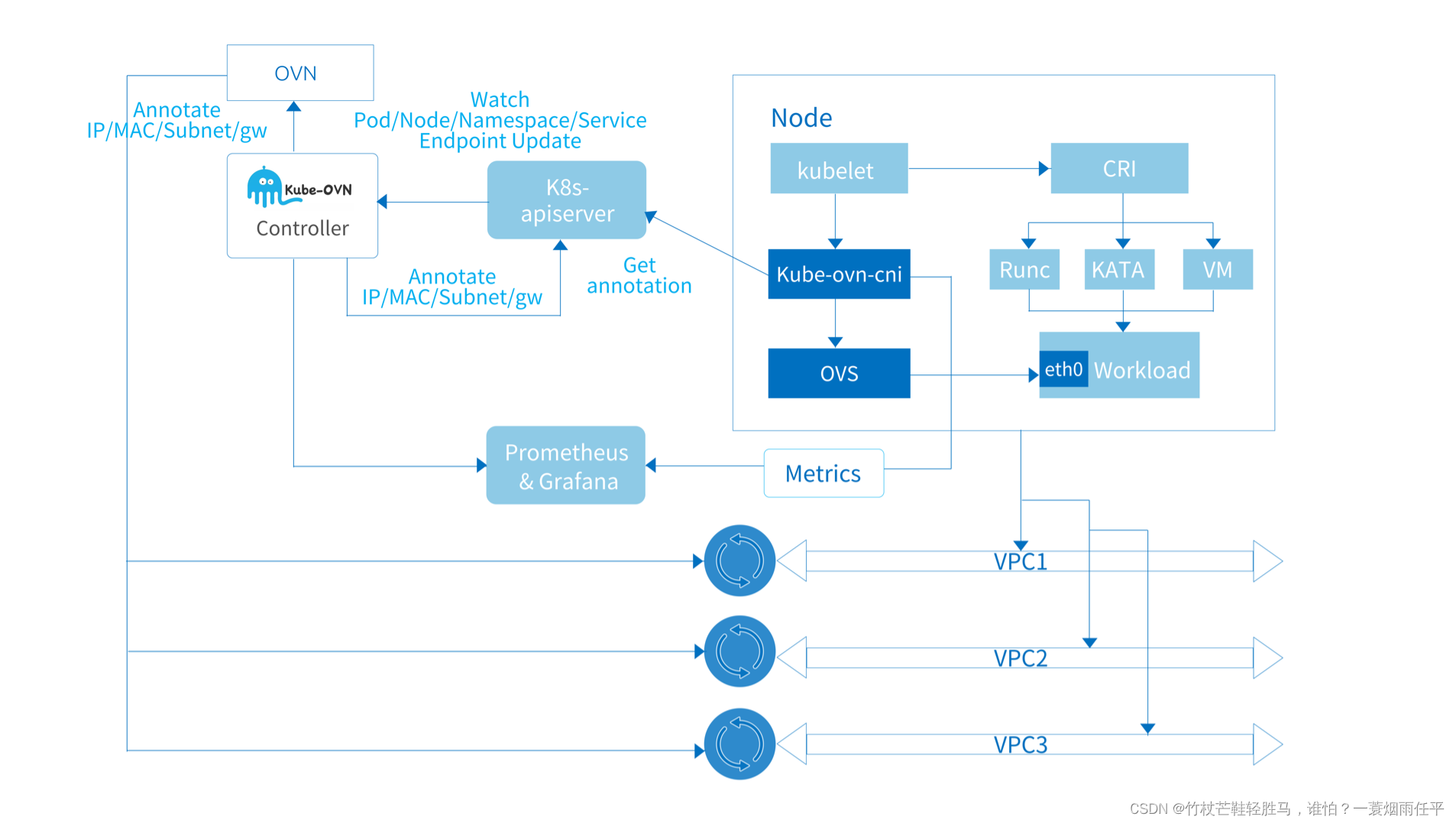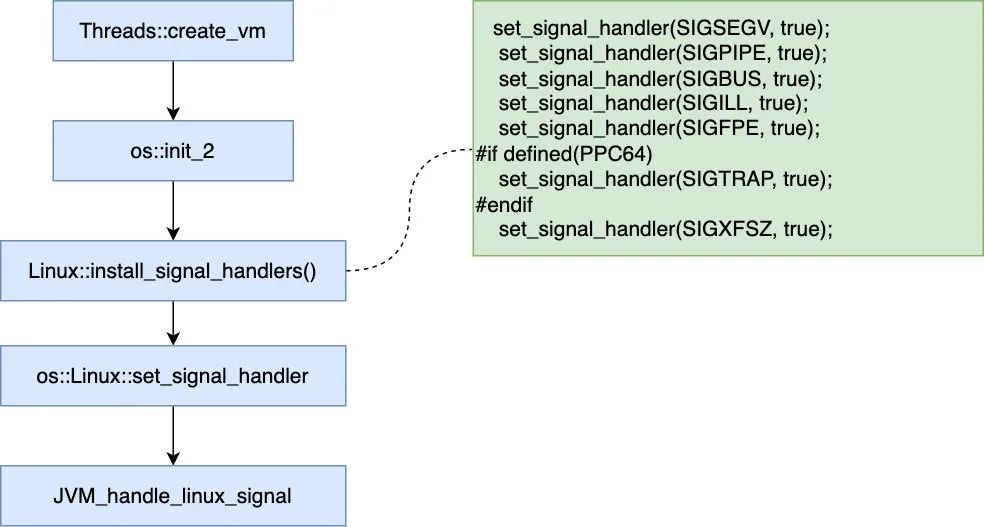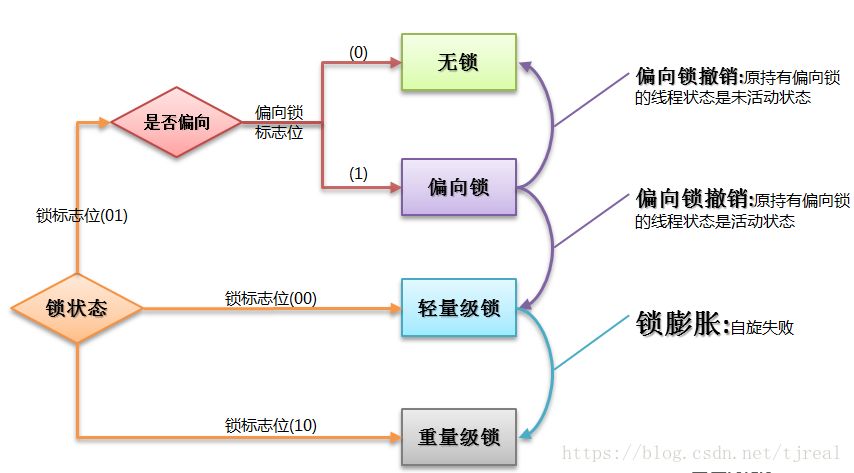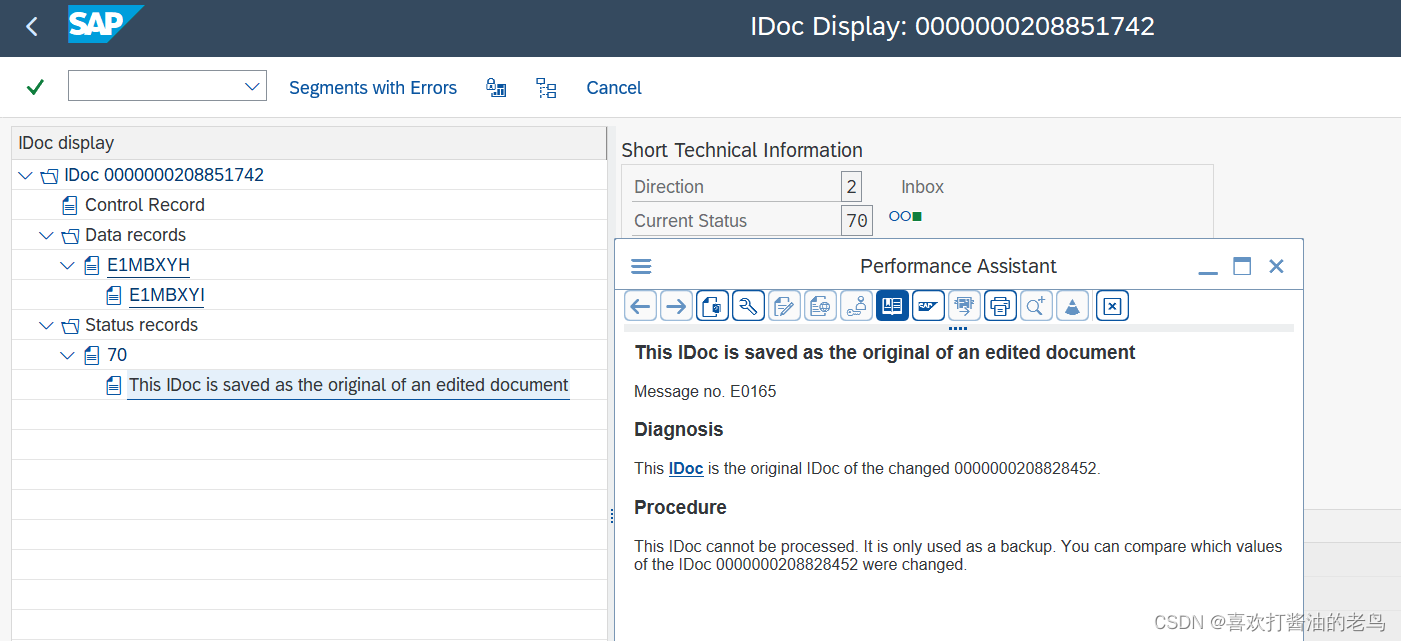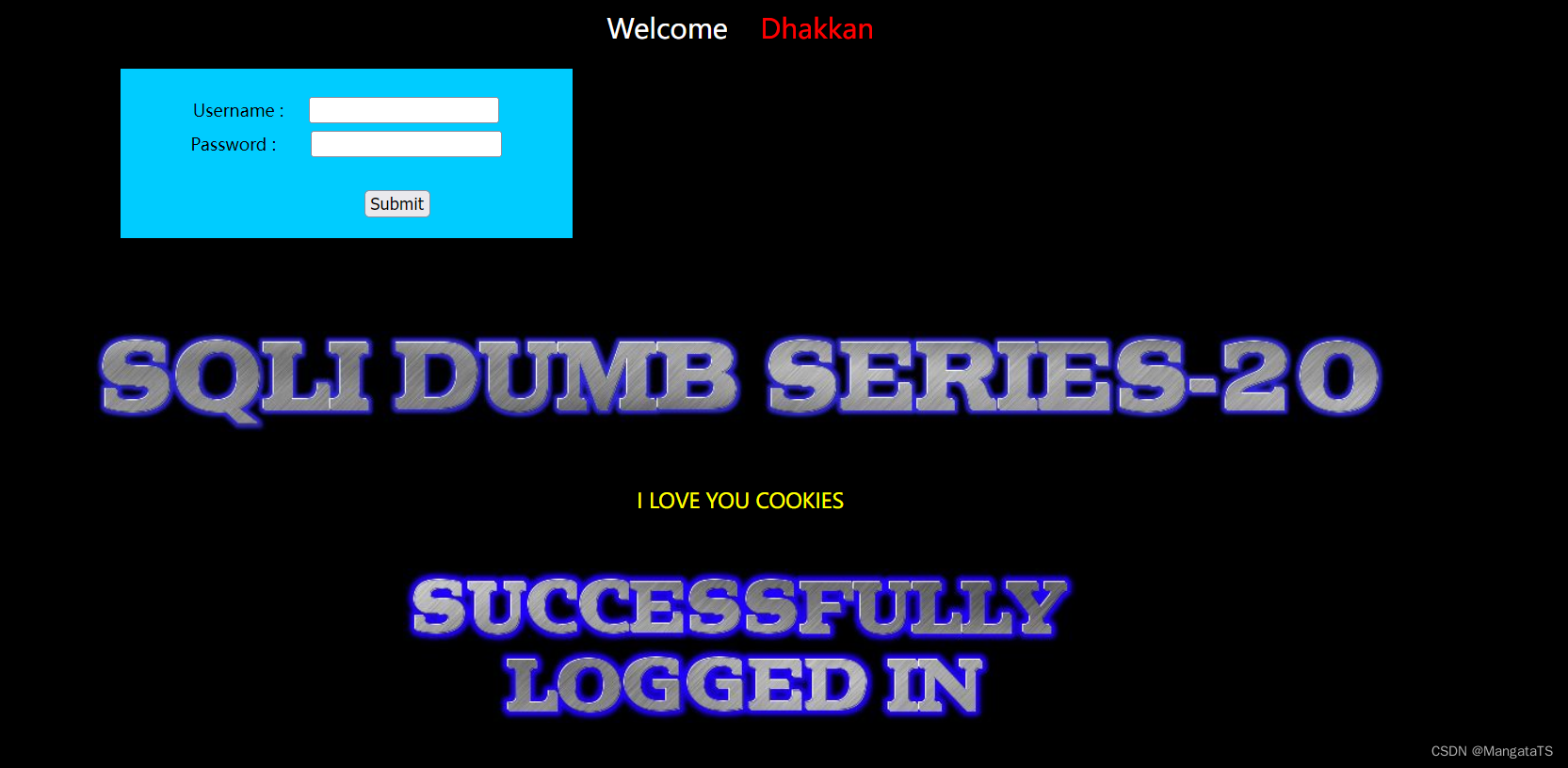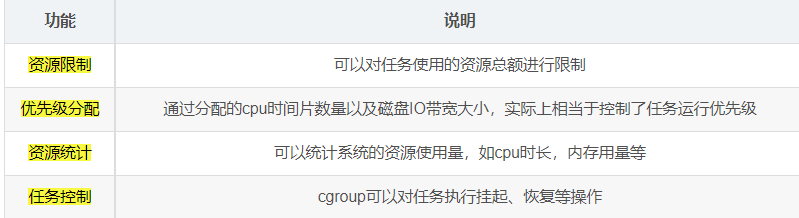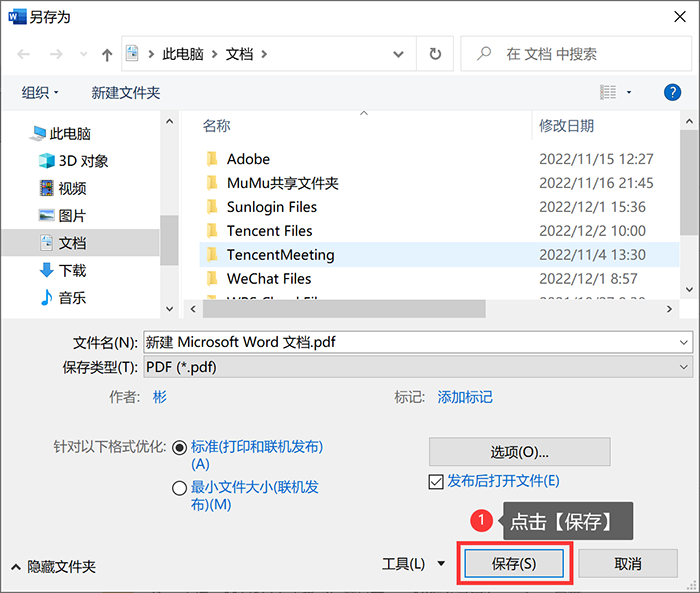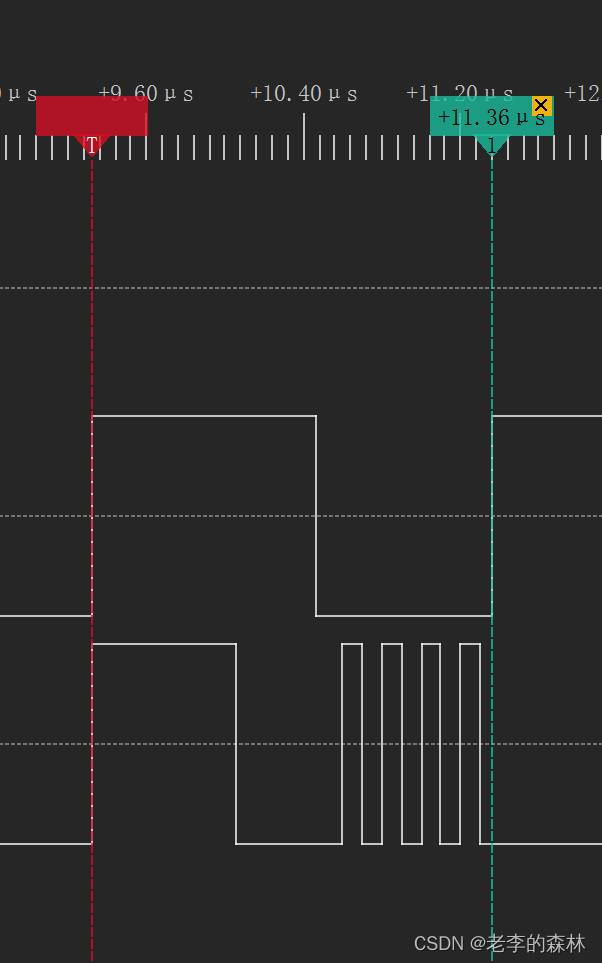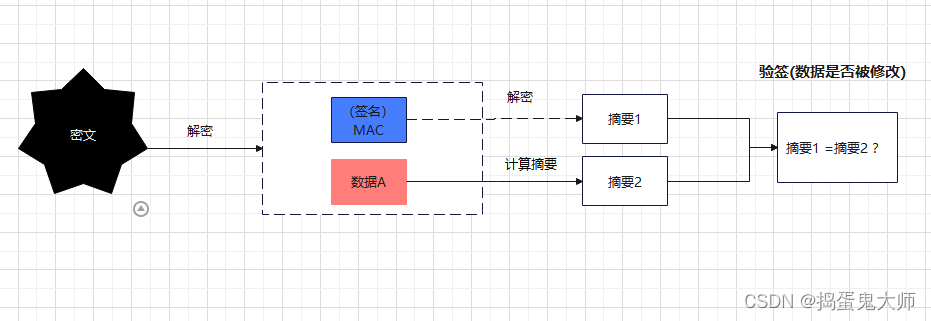第五章. 可视化数据分析分析图
5.3 常用图表的绘制2—直方图,饼形图
本节主要介绍常用图表的绘制,主要包括直方图,饼形图。
1.直方图(matplotlib.pyplot.hist)
直方图,又称质量分布图,一般用横轴表示数据类型,纵轴表示分布情况。直方图是数值数据分布的精确图形表示,是一个连续变量(定量变量)的概率分布估计。
1).语法:
matplotlib.pyplot.hist.hist(x,bins=None,range=None,density=False,bottom=None,histtype='bar',align='mid',log=False, color=None,label=None,stacked=False,normed=None)
参数说明:
x:数据集,最终的直方图将对数据集进行统计
bins:统计数据间区分布情况
range:元组类型,显示的区间
density:是否显示频率统计结果,默认None,True:显示频率统计结果=区间数目/(总数*区间宽度)
histtype:可选参数:bar(默认值),barstacked,step( 使用梯形),stepfilled(对梯形内部进行填充)
align:控制柱状图的水平分布,可选参数:mid(默认值),left,right
log:y坐标轴是否选择指数刻度
stacked:是否为堆积状图
2).示例:
import pandas as pd
import matplotlib.pyplot as plt
pd.set_option('display.unicode.east_asian_width', True)
df = pd.read_excel('F:\\Note\\清单.xlsx', sheet_name='Sheet4')
print(df)
# 设置画布
fig = plt.figure(figsize=(6, 4), facecolor='y')
plt.rcParams['font.sans-serif'] = ['SimHei'] # 解决中文乱码
plt.rcParams['axes.unicode_minus'] = False # 解决负号不显示的问题
# X,Y轴刻度线的显示方向
plt.rcParams['xtick.direction'] = 'in'
plt.rcParams['ytick.direction'] = 'in'
# 画直方图
plt.hist(df['语文'], bins=range(0, 150, 25), facecolor='c', edgecolor='black', alpha=0.7) # alpha:透明度
# 设置网格线
plt.grid(color='0.5', linestyle='--', linewidth=1)
# 设置x,y轴坐标
plt.xlabel('分数')
plt.ylabel('学生数量')
# 设置坐标轴刻度
plt.xticks(range(0, 150, 25))
# 设置标题和图例
plt.title('成绩统计表')
# 设置图标图例
plt.legend(['语文'],
loc='upper right') # 手动添加图例时,有时文本会显示不全,在文本后面加一个逗号(,)可解决,例如('图书采购价目',)
# 调整图表与画布边缘间距
plt.subplots_adjust(left=0.15, bottom=0.15, right=0.9, top=0.9)
# 坐标轴的刻度线向内显示还是向外显示
plt.tick_params(left=True, bottom=True, right=False, top=False)
# 显示图像
plt.show()
清单.xlsx表格中的数据
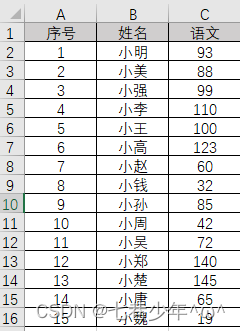
结果展示:
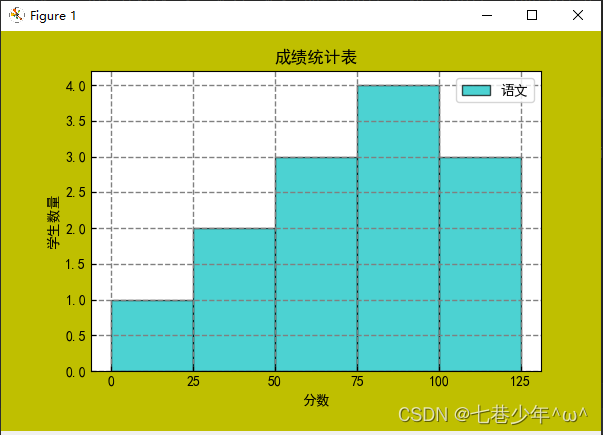
2.饼形图(matplotlib.pyplot.pie)
饼形图常用来显示各个部分在整体中所占的比例。
1).语法:
matplotlib.pyplot.pie(x, explode=None, labels=None, colors=None, autopct=None, pctdistance=0.6, shadow=False, labeldistance=1.1, startangle=0, radius=1, counterclock=True, wedgeprops=None, textprops=None, center=0, 0, frame=False, rotatelabels=False, hold=None, data=None)
参数说明:
x:每一块饼形图的比例,如果sum(x)>1,会使用sum(x)进行归一化
explode:每一块饼形图离中心的距离
labels:每一块饼形图外侧显示的说明文字
colors:每个冰块的颜色。类数组结构。颜色会循环使用。默认值为None,使用当前色彩循环。
autopct:设置饼图百分比,可以使用格式化字符串或format函数,如‘%.2f’:保留小数点后两位
pctdistance:指定百分比的位置刻度,默认为0.6
shadow:饼图下是否有阴影。布尔值。默认值为False。
labeldistance:标记的绘制位置,相当于,相对于radius的比例,默认值:1.1,<1:绘制在饼图的内侧
startangle:饼块起始角度。浮点数。默认值为0,即从x轴开始。角度逆时针旋转。
radius:饼图半径。浮点数。默认值为1.
counterclock:角度是否逆时针旋转。布尔值。默认值为True。
wedgeprops:饼块属性,字典类型,字典传递给wedge对象用来画一个饼图,例如wedgeprops={‘linewidth’: 2},设置线宽为2
textprops:设置标签和比例文字的格式,字典类型
center:饼图中心坐标。(float,float)浮点数二元组。默认值为(0,0)。
frame:是否绘制子图边框。布尔值。默认为False。
rotatelabels:True:旋转到每个标签到指定的角度,默认为False。
2).示例:
清单.xlsx表格中的数据

- 示例1:基础饼形图
import pandas as pd
import matplotlib.pyplot as plt
pd.set_option('display.unicode.east_asian_width', True)
df = pd.read_excel('F:\\Note\\清单.xlsx', sheet_name='Sheet1')
print(df)
# 设置画布
fig = plt.figure(figsize=(6, 4), facecolor='white')
plt.rcParams['font.sans-serif'] = ['SimHei'] # 解决中文乱码
plt.rcParams['axes.unicode_minus'] = False # 解决负号不显示的问题
labels = ['VDA听者文摘', '疯狂英语900句', '小狗钱钱', '汤姆·索亚历险记', '母亲']
# 基础饼形图
plt.pie(df['销量占比'], labels=df['收货地址(省)'], labeldistance=1.1, autopct='%.2f%%', startangle=90, radius=0.8,
center=(0, 0), textprops={'fontsize': 9, 'color': 'k'}, pctdistance=0.6)
# 设置标题和图例
plt.title('销量')
结果展示:
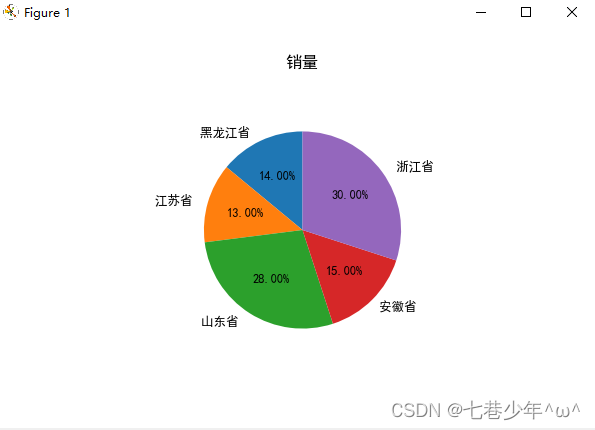
- 示例2:分裂饼形图
import pandas as pd
import matplotlib.pyplot as plt
pd.set_option('display.unicode.east_asian_width', True)
df = pd.read_excel('F:\\Note\\清单.xlsx', sheet_name='Sheet1')
print(df)
# 设置画布
fig = plt.figure(figsize=(6, 4), facecolor='white')
plt.rcParams['font.sans-serif'] = ['SimHei'] # 解决中文乱码
plt.rcParams['axes.unicode_minus'] = False # 解决负号不显示的问题
labels = ['VDA听者文摘', '疯狂英语900句', '小狗钱钱', '汤姆·索亚历险记', '母亲']
# 分裂饼形图
explode = [0, 0, 0, 0, 0.1]
plt.pie(df['销量占比'], labels=df['收货地址(省)'], explode=explode, labeldistance=1.1, autopct='%.2f%%', startangle=90,
radius=0.8, center=(0, 0), textprops={'fontsize': 9, 'color': 'k'}, pctdistance=0.6)
# 设置标题和图例
plt.title('销量')
结果展示:
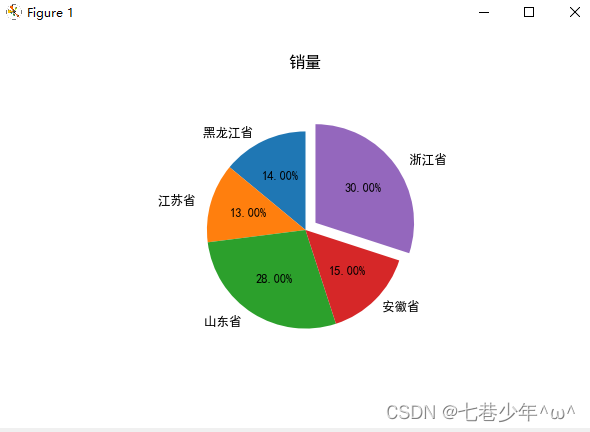
- 示例3:立体感带阴影的饼形图
import pandas as pd
import matplotlib.pyplot as plt
pd.set_option('display.unicode.east_asian_width', True)
df = pd.read_excel('F:\\Note\\清单.xlsx', sheet_name='Sheet1')
print(df)
# 设置画布
fig = plt.figure(figsize=(6, 4), facecolor='white')
plt.rcParams['font.sans-serif'] = ['SimHei'] # 解决中文乱码
plt.rcParams['axes.unicode_minus'] = False # 解决负号不显示的问题
labels = ['VDA听者文摘', '疯狂英语900句', '小狗钱钱', '汤姆·索亚历险记', '母亲']
# 立体感带阴影的饼形图
explode = [0, 0, 0, 0, 0.1]
plt.pie(df['销量占比'], labels=df['收货地址(省)'], explode=explode, labeldistance=1.1, autopct='%.2f%%', startangle=90,shadow=True,
radius=0.8, center=(0, 0), textprops={'fontsize': 9, 'color': 'k'}, pctdistance=0.6)
# 设置标题和图例
plt.title('销量')
结果展示:
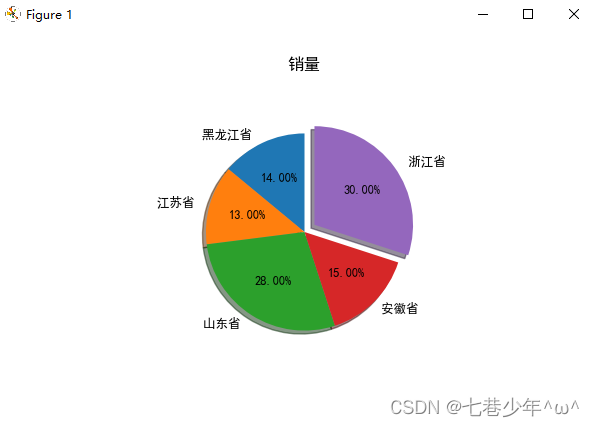
- 示例4:环形图
import pandas as pd
import matplotlib.pyplot as plt
pd.set_option('display.unicode.east_asian_width', True)
df = pd.read_excel('F:\\Note\\清单.xlsx', sheet_name='Sheet1')
print(df)
# 设置画布
fig = plt.figure(figsize=(6, 4), facecolor='white')
plt.rcParams['font.sans-serif'] = ['SimHei'] # 解决中文乱码
plt.rcParams['axes.unicode_minus'] = False # 解决负号不显示的问题
labels = ['VDA听者文摘', '疯狂英语900句', '小狗钱钱', '汤姆·索亚历险记', '母亲']
# 环形图
plt.pie(df['销量占比'], labels=df['收货地址(省)'], labeldistance=1.1, autopct='%.2f%%', startangle=90,
shadow=True,radius=0.8, wedgeprops={'width':0.2}, center=(0, 0), textprops={'fontsize': 9, 'color': 'k'}, pctdistance=0.6)
# 设置标题和图例
plt.title('销量')
结果展示:
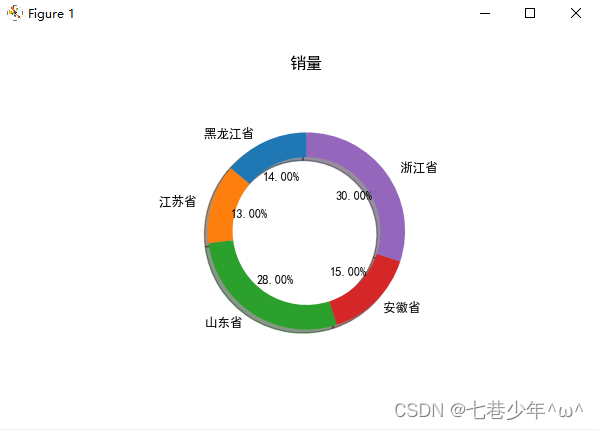
- 示例5:内嵌环形图
import pandas as pd
import matplotlib.pyplot as plt
pd.set_option('display.unicode.east_asian_width', True)
df = pd.read_excel('F:\\Note\\清单.xlsx', sheet_name='Sheet1')
print(df)
# 设置画布
fig = plt.figure(figsize=(6, 4), facecolor='white')
plt.rcParams['font.sans-serif'] = ['SimHei'] # 解决中文乱码
plt.rcParams['axes.unicode_minus'] = False # 解决负号不显示的问题
labels = ['VDA听者文摘', '疯狂英语900句', '小狗钱钱', '汤姆·索亚历险记', '母亲']
# 内嵌环形图
# 内环
plt.pie(df['折扣率'], labeldistance=1.1, autopct='%.2f%%', startangle=90,
shadow=True, radius=0.6, wedgeprops={'width': 0.2}, center=(0, 0), textprops={'fontsize': 9, 'color': 'k'},
pctdistance=0.6)
# 外环
plt.pie(df['销量占比'],labeldistance=1.1, autopct='%.2f%%', startangle=90,
shadow=True, radius=0.8, wedgeprops={'width': 0.2}, center=(0, 0), textprops={'fontsize': 9, 'color': 'k'},
pctdistance=0.8)
# 设置标题和图例
plt.title('销量')
# 设置图标图例
plt.legend(df['收货地址(省)'], title='省份',
loc='upper right', frameon=False, bbox_to_anchor=(1.3, 1.1)) # 手动添加图例时,有时文本会显示不全,在文本后面加一个逗号(,)可解决,例如('图书采购价目',)
结果展示:
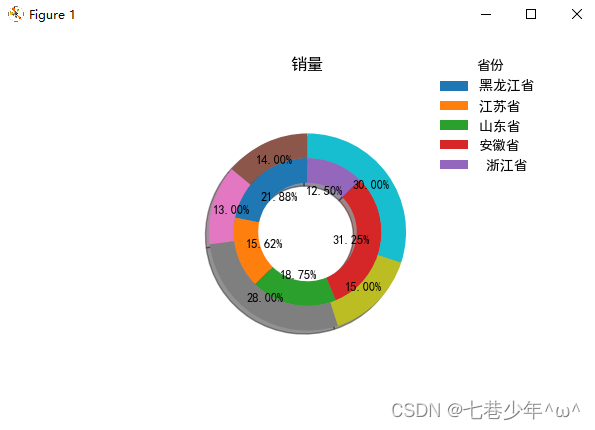
![[附源码]JAVA毕业设计农产品的物流信息服务平台(系统+LW)](https://img-blog.csdnimg.cn/e55ce54cd8554e9d92ccdb59127adb37.png)
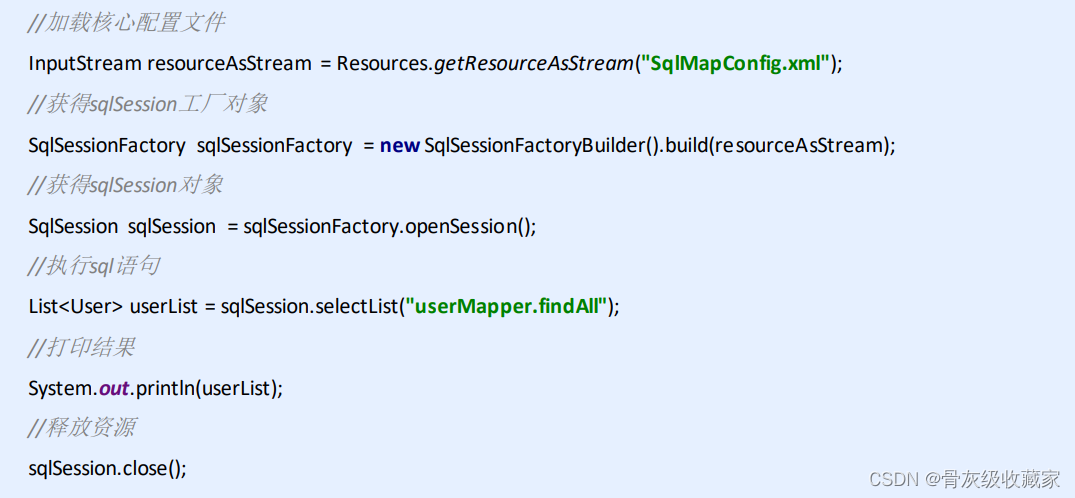
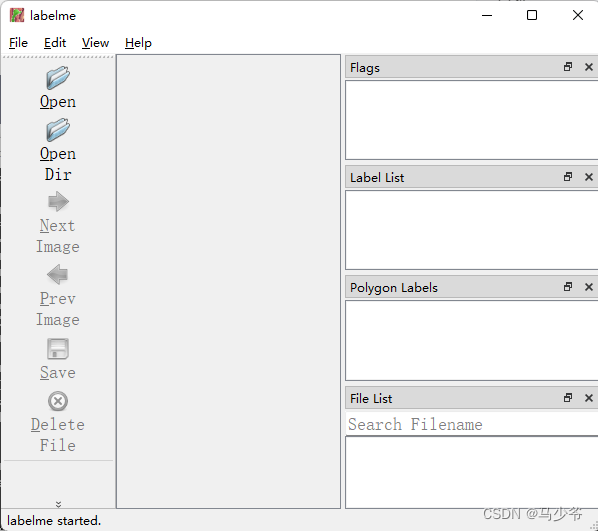
![[附源码]计算机毕业设计社区生活废品回收APPSpringboot程序](https://img-blog.csdnimg.cn/9d32129672704204aa07472b1e1baa94.png)